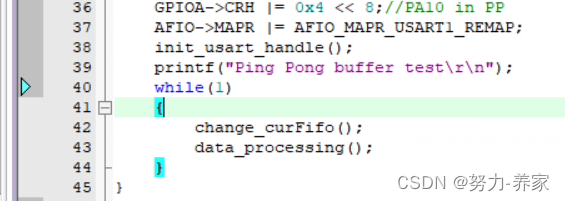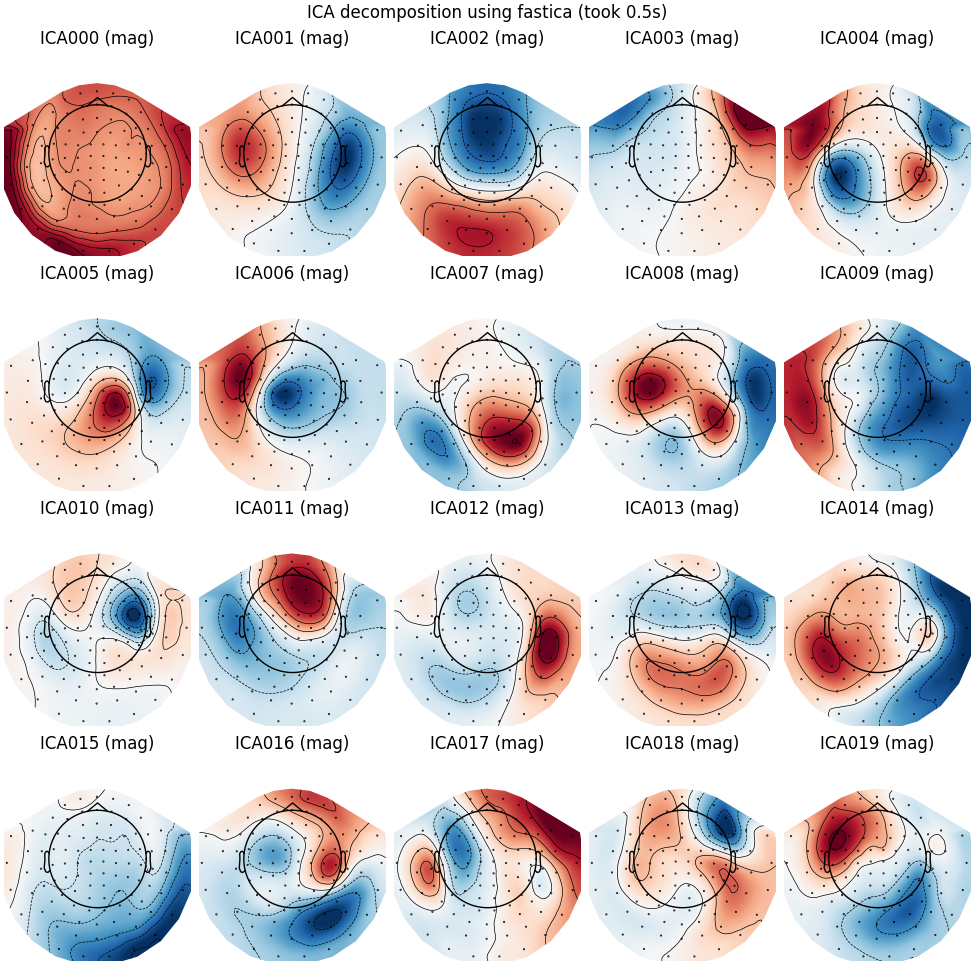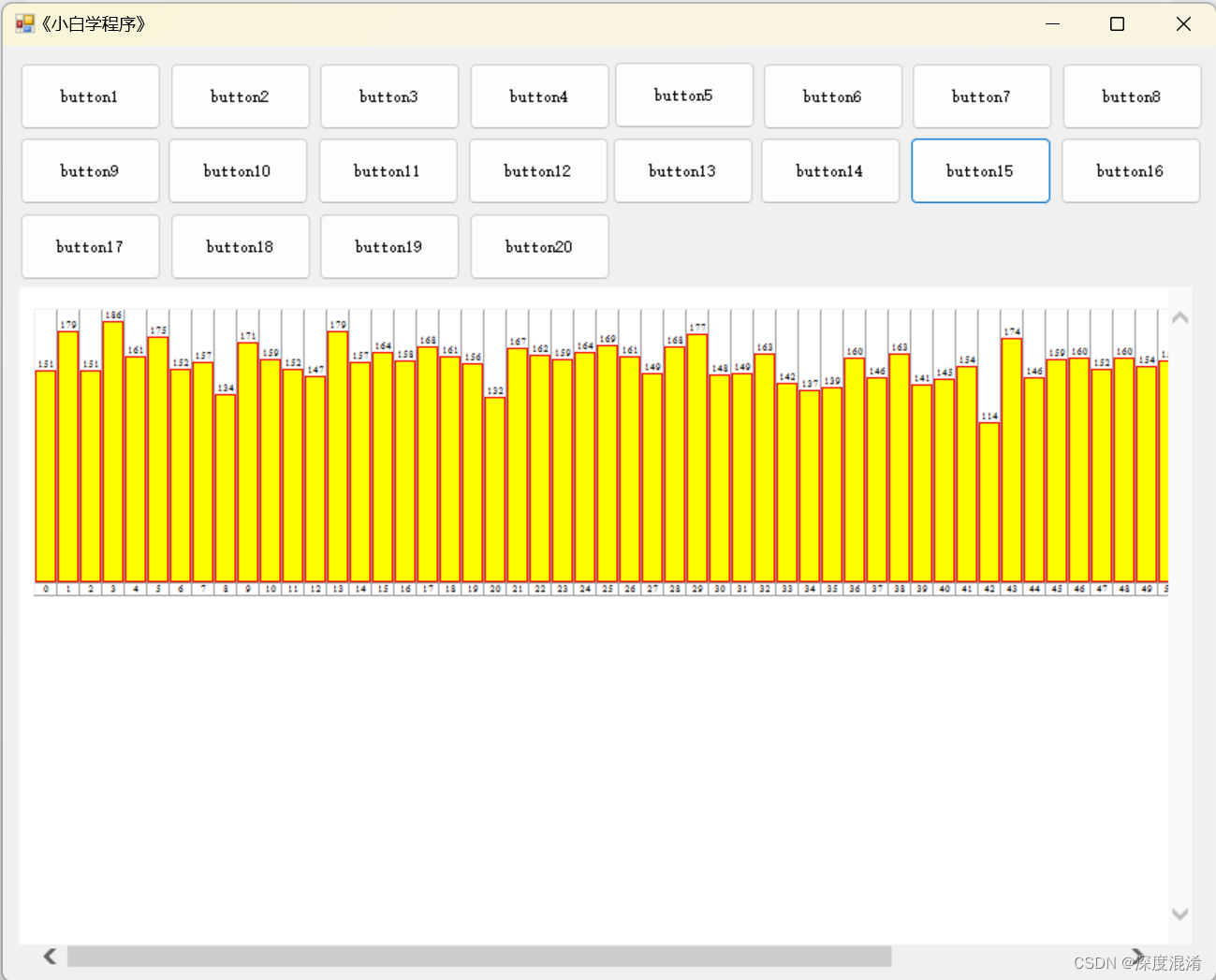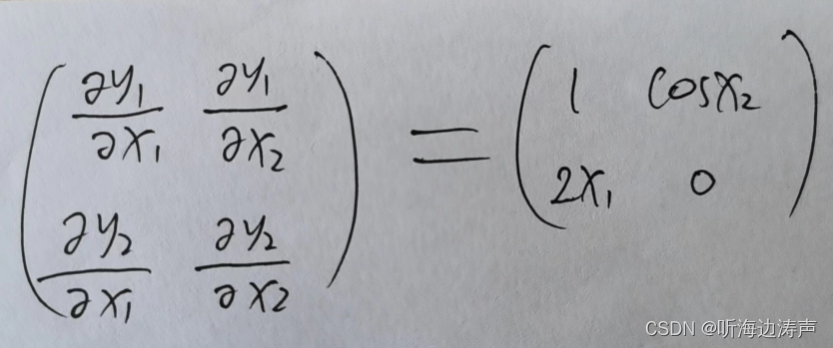一、安装与使用Anaconda
1.简介
Anaconda 是一个用于数据科学、机器学习和科学计算的开源发行版和包管理器。有许多可用于数据处理、分析和建模的工具和库,并提供了一个方便的环境管理系统。Anaconda 包含了 Python 解释器和许多常用的 Python 包,以及包括 Jupyter Notebook、Spyder 等在内的一些流行的集成开发环境(IDE)。
其中包括:
-
Conda 包管理器:Anaconda 使用 Conda 包管理器来安装、更新、卸载软件包。Conda 不仅限于 Python 包,还能够管理其他语言的软件包。
-
预安装的科学计算工具:Anaconda 预先安装了许多常用的科学计算工具和库,例如 NumPy、Pandas、Matplotlib、scikit-learn 等,方便数据分析和建模。
-
虚拟环境:Conda 允许创建不同的环境,每个环境可以有自己独立的包和 Python 版本,有助于隔离项目和避免包版本冲突。
-
集成的开发环境:Anaconda 包含了一些常用的 IDE,如 Jupyter Notebook(用于交互式数据分析和可视化)、Spyder(适合科学计算和数据分析)、JupyterLab 等。
安装 Anaconda 后,可以轻松地设置 Python 环境、安装所需的包、创建和管理虚拟环境以及配置适合的IDE。
2.下载
可以选择在官网下载,官网下载地址:https://www.anaconda.com/download ,官网下载的话,如果没有魔法上网,可能会下得超级慢,所以国内的清华源是一个很好的选择,清华源有还有列出各个之前的旧版本,清华源:https://mirrors.tuna.tsinghua.edu.cn/anaconda/archive/
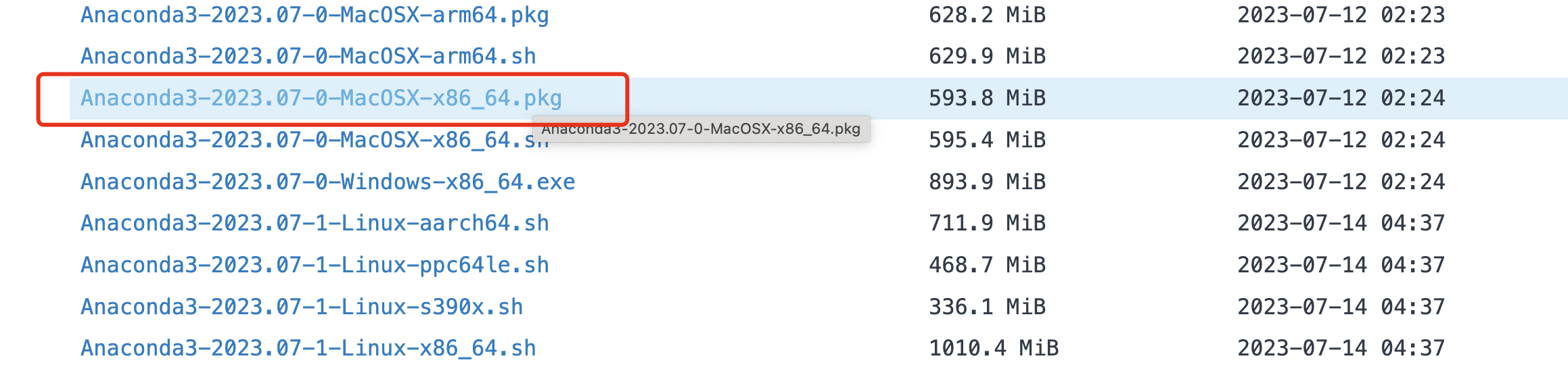
3.安装
直接点击安装,如果提示无法打开xxxx,因为它不是从App Store下载,如下图:
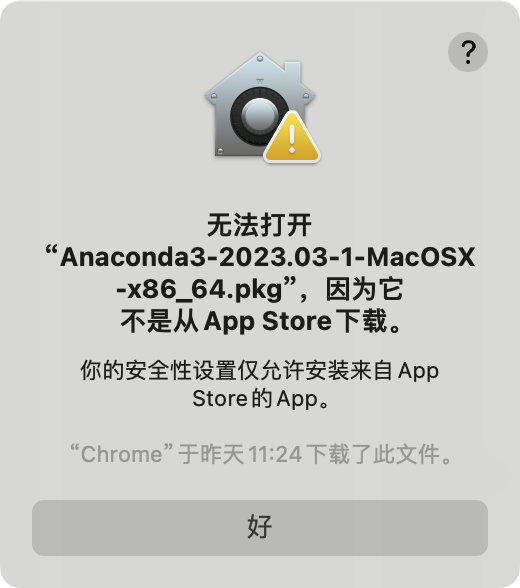
在设置里面找到隐私与安全性,改成App Store和被认可以的开发者:
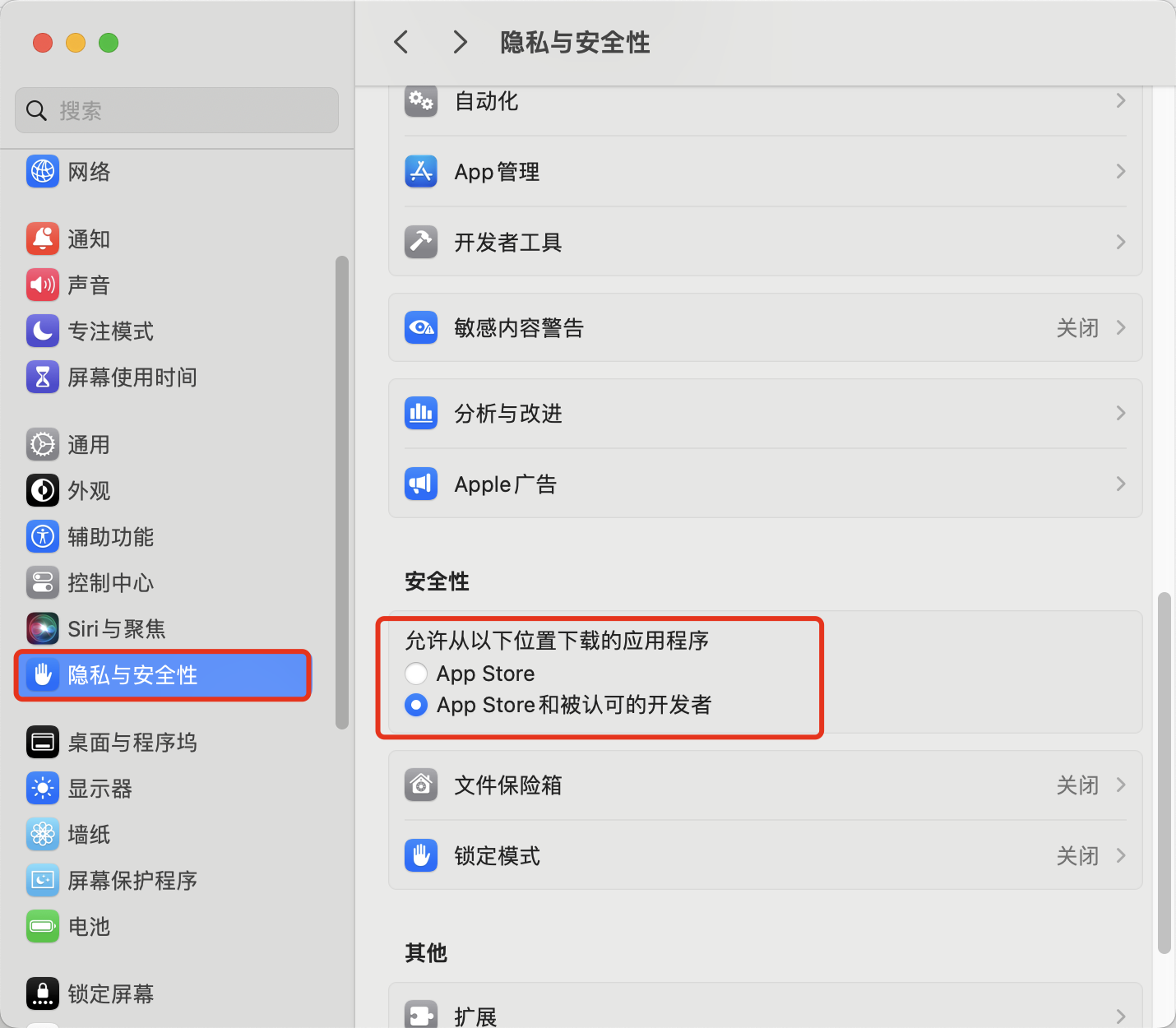
然后开始安装,安装就是按默认的来,下一步到完成:
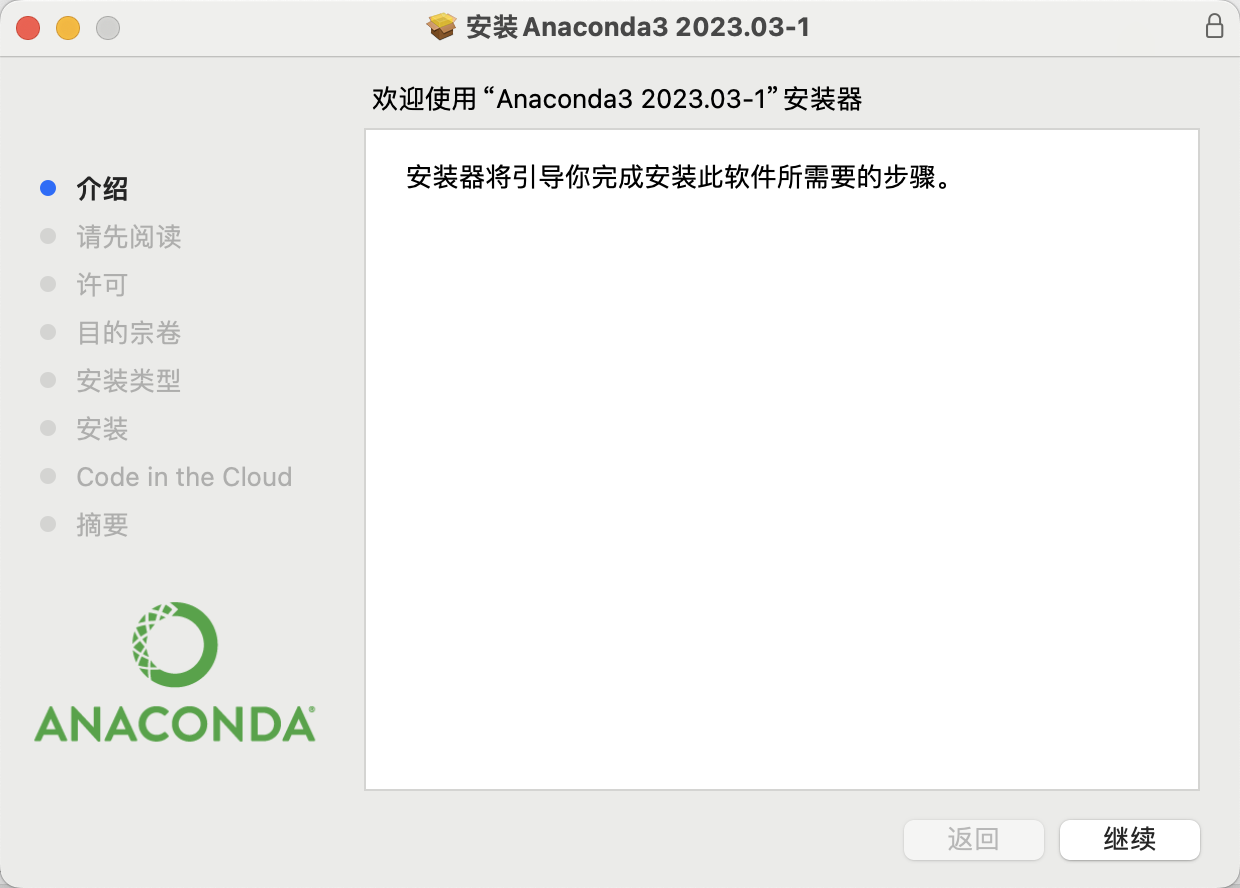
安装完成之后要配置环境变量,打开终端:
source ~/.bash_profile
就是把conda的安装路径加到代码里面,安装如果没有更改的话,在用户目录下,那个xxxxx是用户名:
# >>> conda initialize >>>
# !! Contents within this block are managed by 'conda init' !!
__conda_setup="$('/Users/matt/anaconda3/bin/conda' 'shell.bash' 'hook' 2> /dev/null)"
if [ $? -eq 0 ]; then
eval "$__conda_setup"
else
if [ -f "/Users/xxxxx/anaconda3/etc/profile.d/conda.sh" ]; then
. "/Users/xxxxx/anaconda3/etc/profile.d/conda.sh"
else
export PATH="/Users/xxxxx/anaconda3/bin:$PATH"
fi
fi
unset __conda_setup
# <<< conda initialize <<<
更改完成保存之后,激活环境:
# 激活修改的环境变量
source ~/.bash_profile
测试环境是否安装成功,如果输出一大堆依赖,则代表安装成功:
conda list
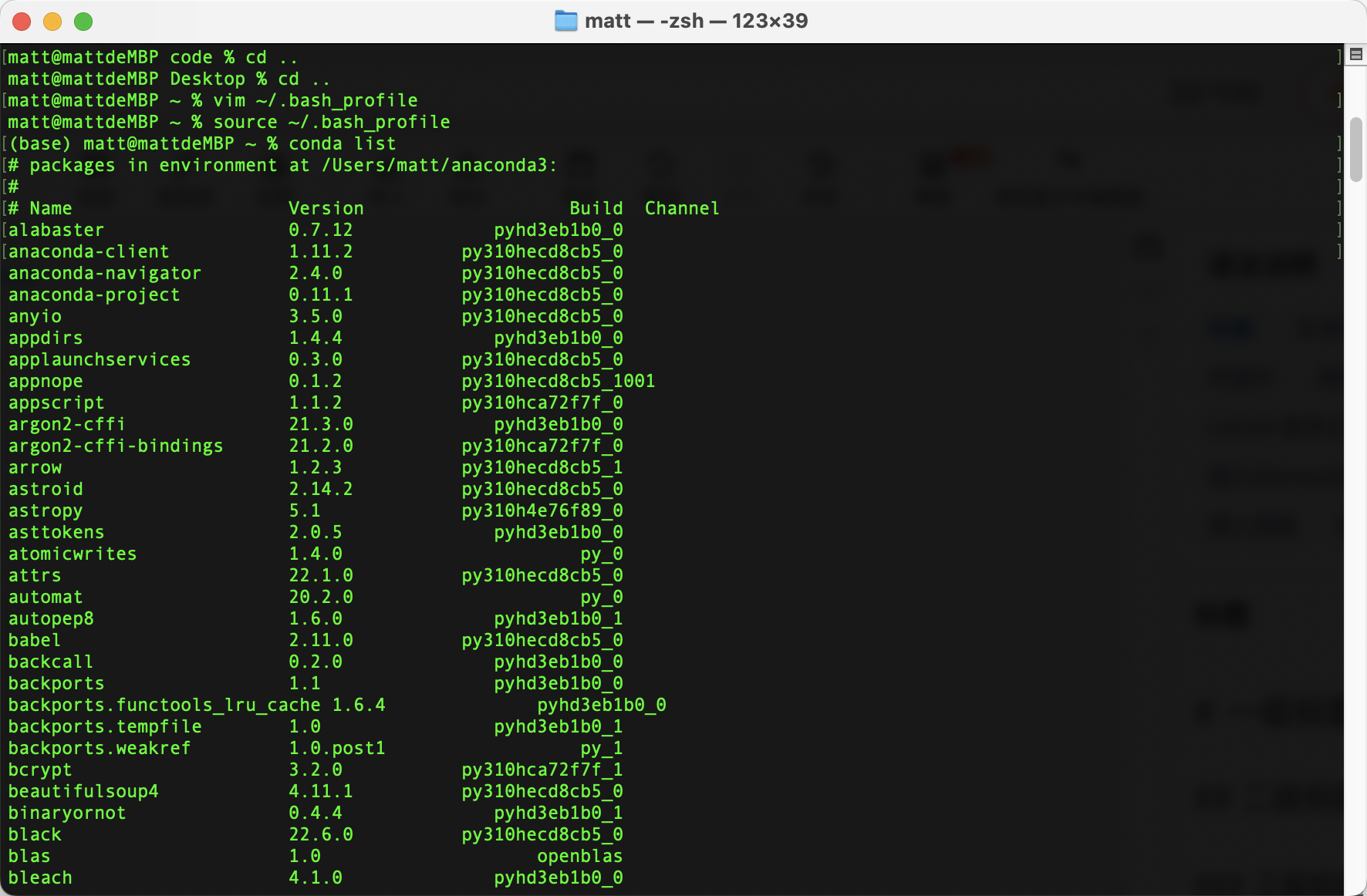
4.创建一个虚拟环境
conda create --name dl python==3.8
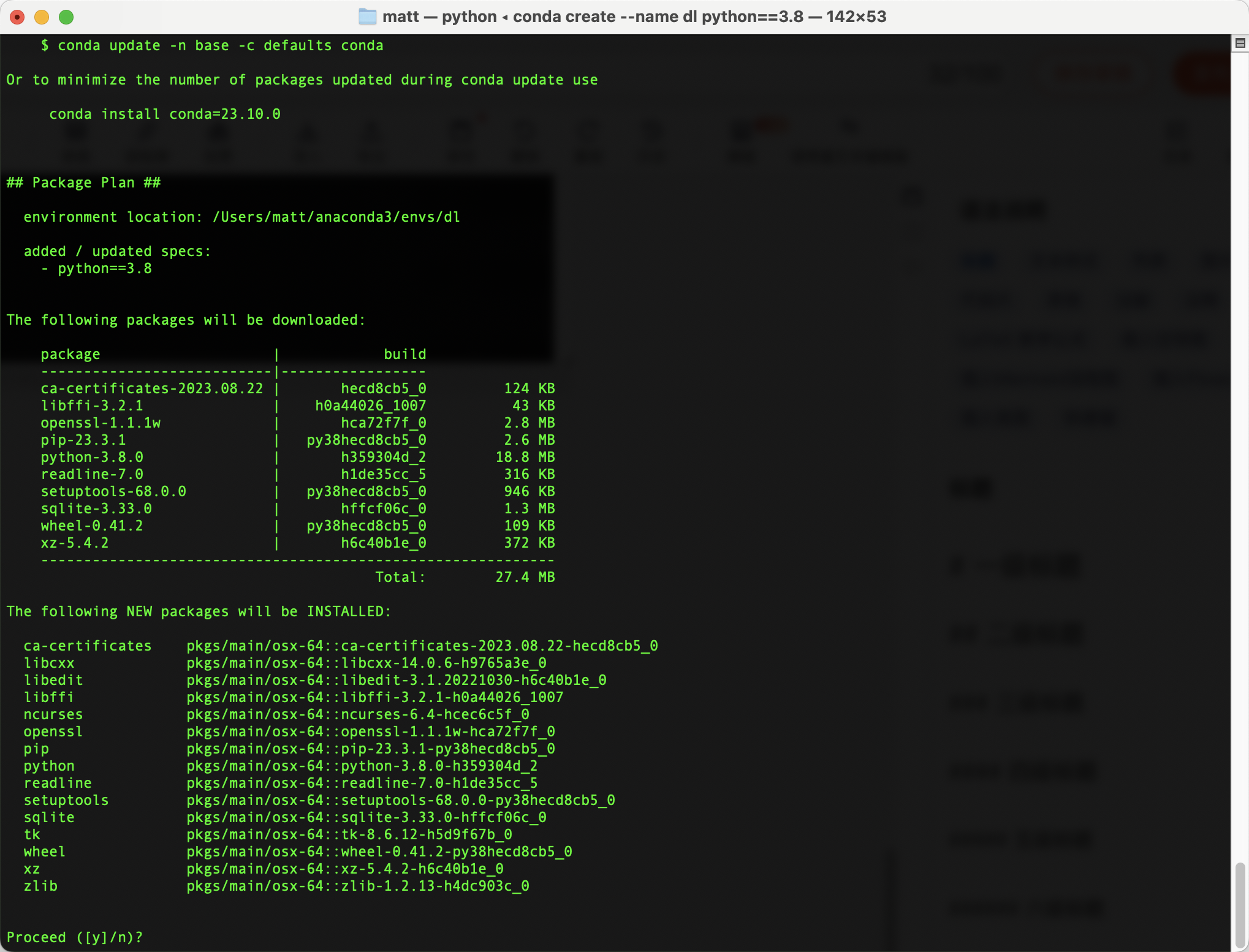
二、conda常用操作命令
你提供的命令和描述是关于 Anaconda 环境管理的常用命令,这些命令提供了在命令行中管理 Anaconda 环境的方式。以下是对每个命令的简要解释:
1. 查看环境管理的全部命令帮助:
conda env -h
或者
conda
这将列出 conda 命令的帮助信息,其中包括关于环境管理的所有命令。
2. 查看当前系统下的环境:
conda info -e
或者
conda-env list
这些命令用于查看当前系统中所有存在的 Conda 环境列表。
3. 创建环境:
conda create env_name
这条命令创建一个新的环境,存储位置在安装文件的隐藏文件 ~/.conda 文件夹中。需要指定环境的名称 env_name。
创建指定 Python 版本的环境:
conda create env_name python=3.6
4. 激活进入某个环境:
activate env_name
5. 退出某个环境:
deactivate env_name
6. 复制某个环境:
conda create new_env_name --clone old_env_name
7. 删除某个环境:
conda remove --name env_name --all
8. 安装包:
conda install package_name
或者
pip install package_name
9. 指定的安装环境:
conda install -n env_name package_name
10. 查看已安装的包:
conda list
11. 查看指定环境下的包:
conda list -n env_name
12. 查找包:
conda search package_name
13. 更新包:
conda update package_name
14. 安装 Anaconda 发行版中所有的包:
conda install anaconda
15. 卸载包:
conda remove package_name
16. 检查 Conda 版本:
conda -V
17. 升级当前版本的 Conda:
conda update conda
三、安装与配置PyCharm
1.简介
PyCharm 是一款由 JetBrains 开发的专业集成开发环境(IDE),专门针对 Python 编程语言而设计。它提供了丰富的功能和工具,帮助开发者更高效地编写、调试和部署 Python 代码。
一些 PyCharm 的特点和功能包括:
-
智能代码编辑器:具有代码补全、语法高亮、自动修复、代码导航等功能,提供了强大的代码分析和重构工具。
-
调试器:强大的调试功能,支持断点设置、变量查看、调用堆栈跟踪等,可以帮助开发者轻松调试代码。
-
内置测试工具:支持单元测试、集成测试和测试覆盖率分析,有助于保证代码质量和可靠性。
-
版本控制集成:与 Git、SVN 等版本控制系统集成,方便团队协作和版本管理。
-
科学计算和数据分析工具:支持科学计算和数据分析的插件,如 NumPy、Pandas、Matplotlib 等,有助于进行数据科学工作。
-
Web 开发支持:支持 Django、Flask 等 Python Web 框架,提供模板编辑、调试等功能。
-
可定制性:PyCharm 具有高度可定制性,可以根据个人喜好和工作流程进行配置和扩展。
-
专业版和社区版:PyCharm 提供专业版和免费的社区版。专业版提供更多高级功能,如数据库工具、科学工具等。
2.下载安装
可以从官网下载到可安装的版本:https://www.jetbrains.com.cn/pycharm/ ,之后点击安装:
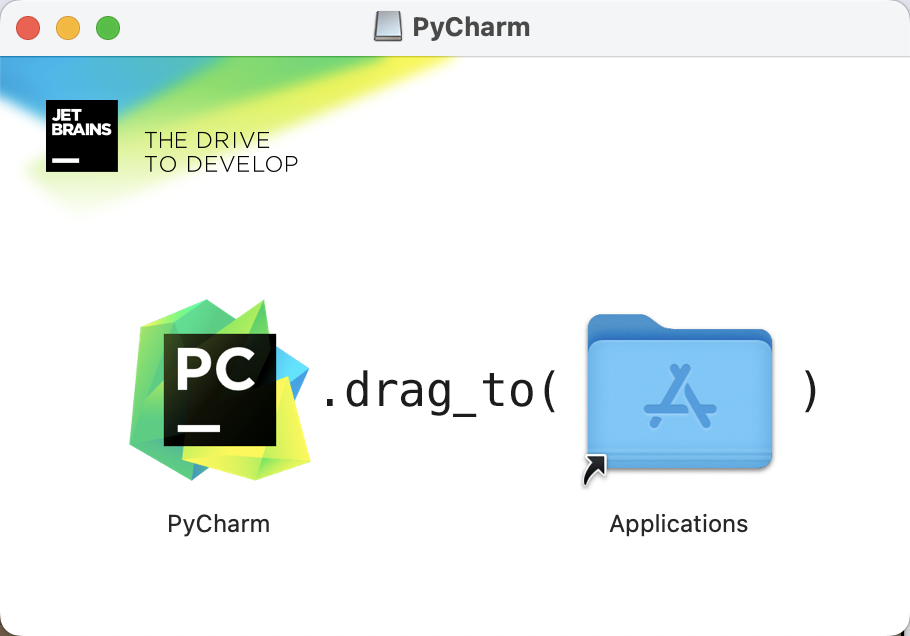
3.配置conda里安装的环境
安装完成之后,做项目时要配置在conda里面创建好的环境:
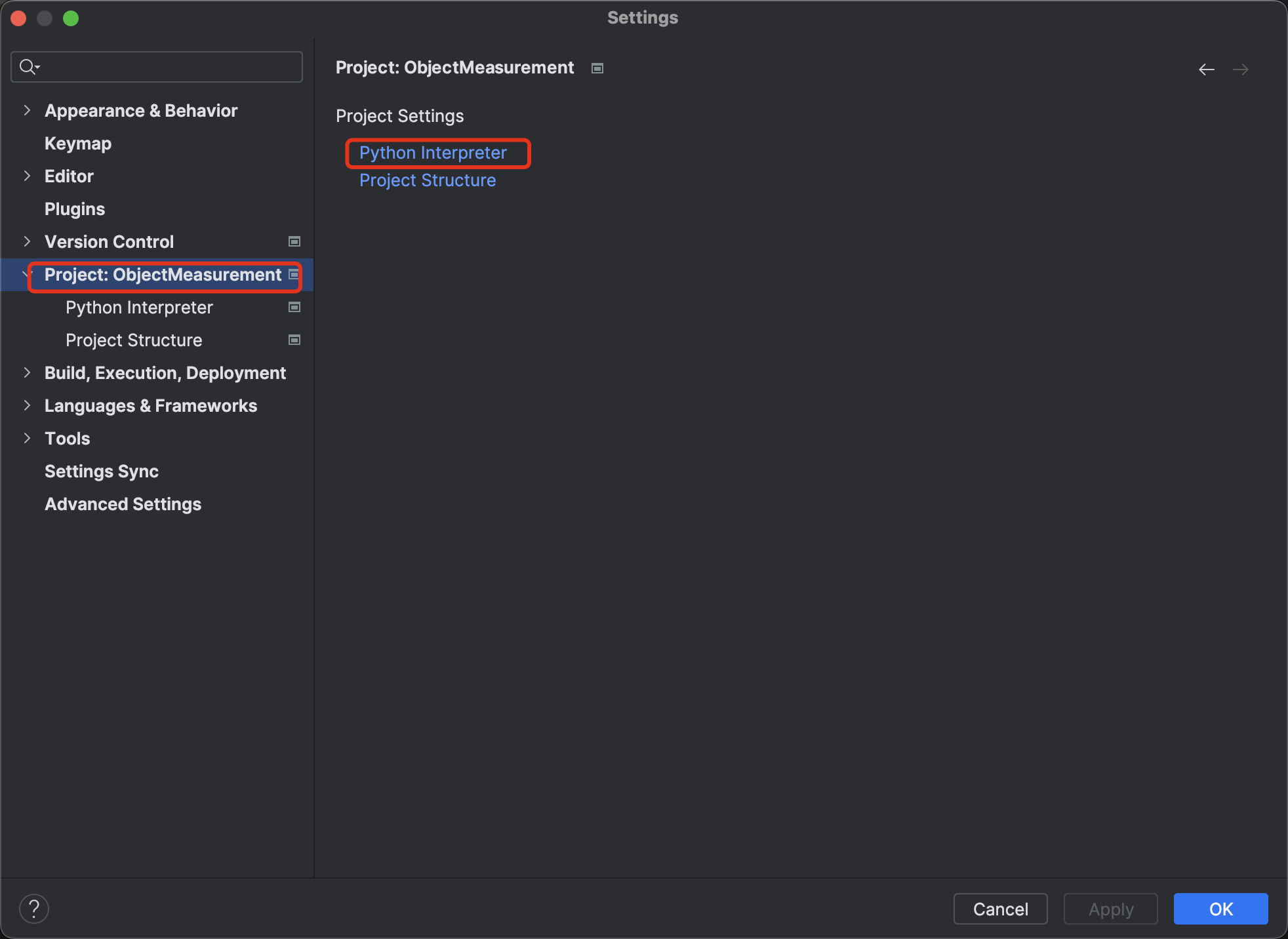
选择添加:
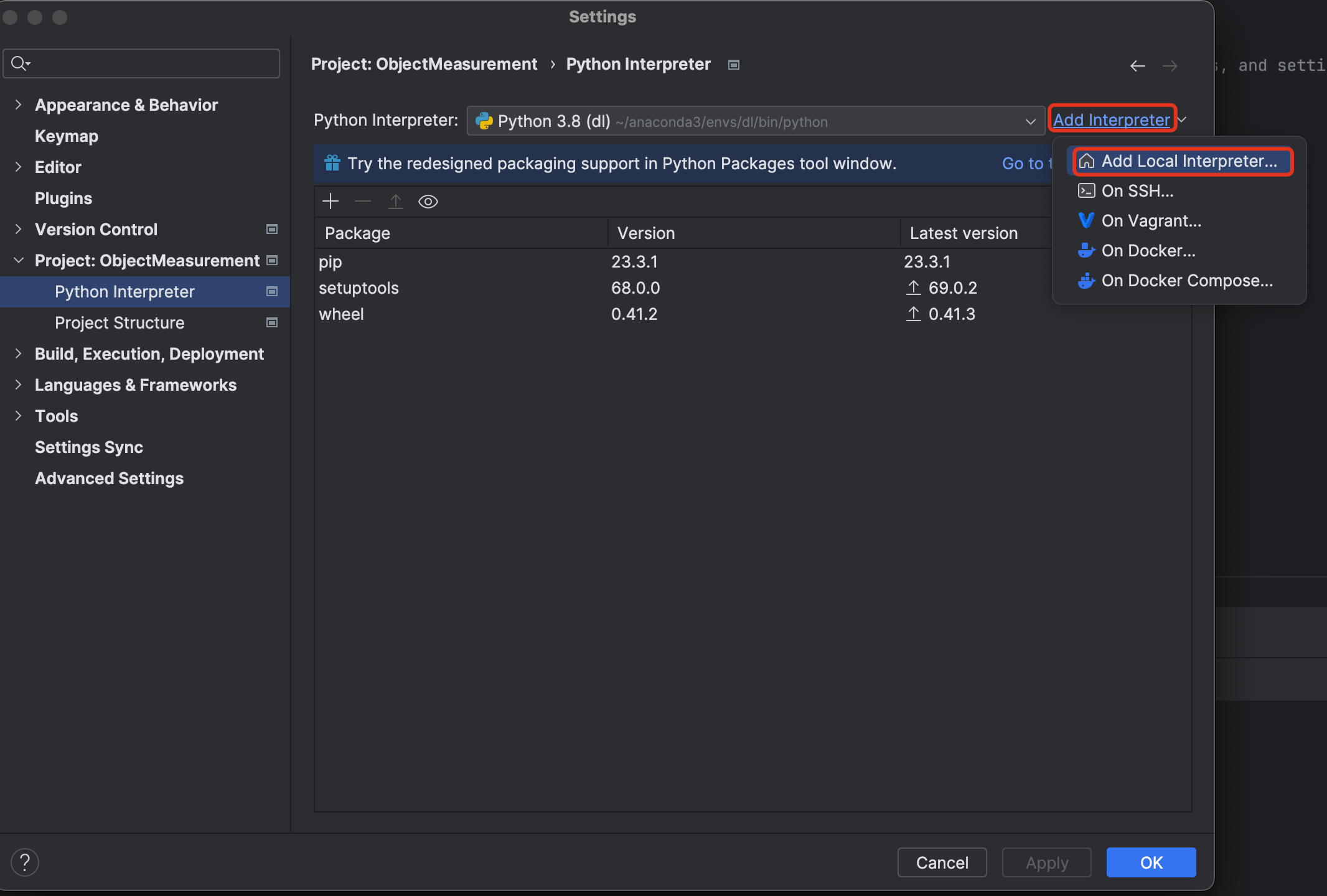
选择导入环境:
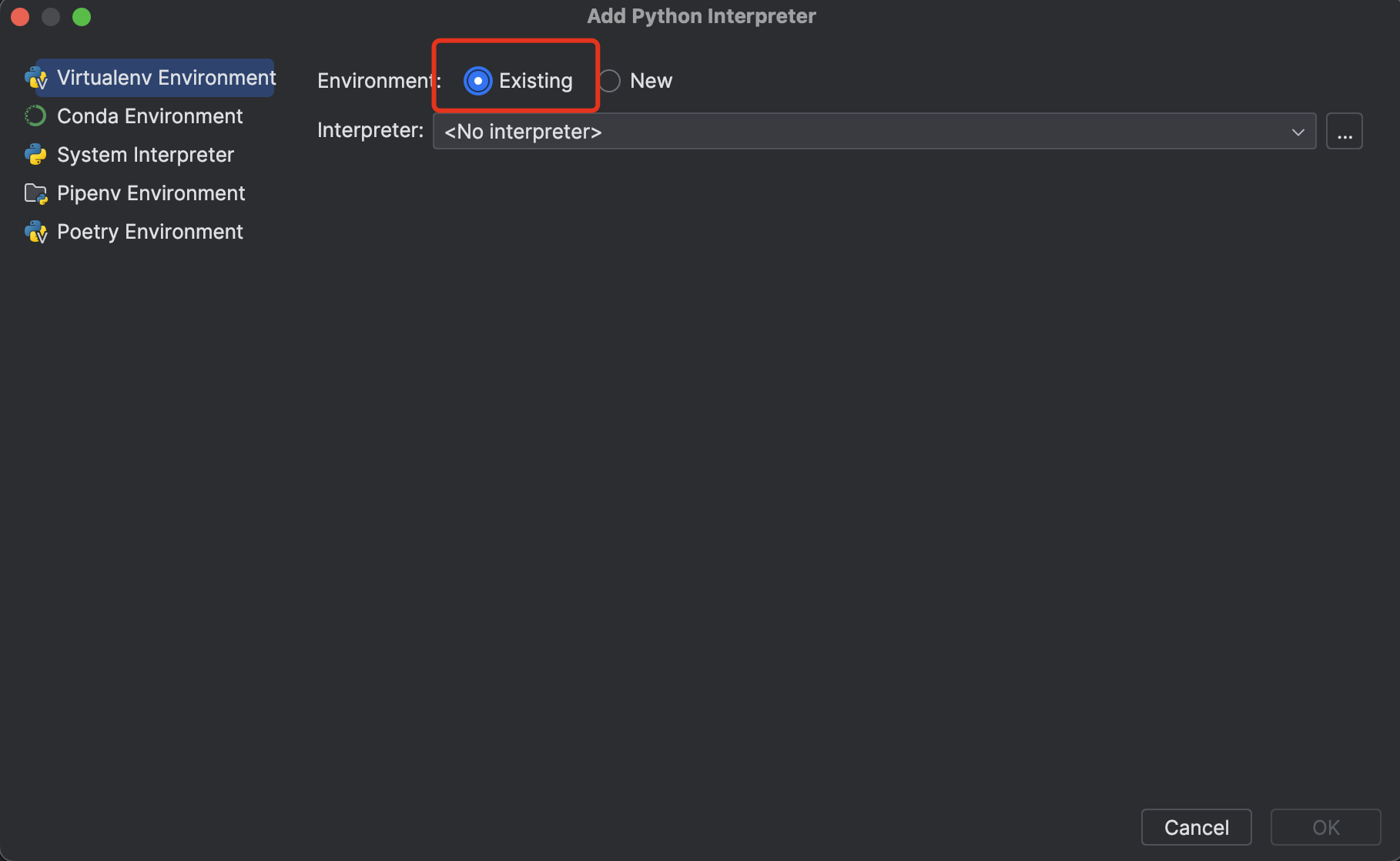
然后定位到在conda里面安装的环境bin目录下的python脚本解释器:
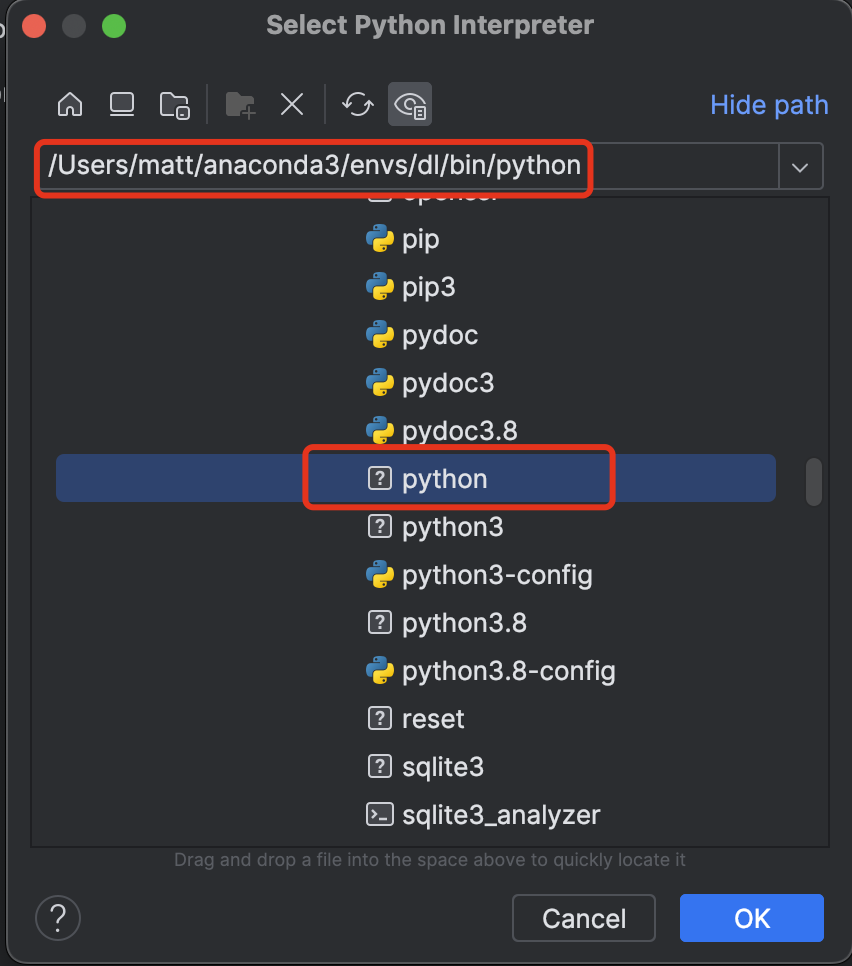
点完成之后,就可以导入conda里面安装好的依赖了:

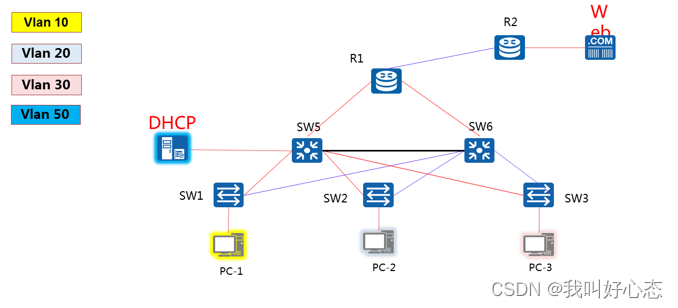



![[ZJCTF 2019]NiZhuanSiWei](https://img-blog.csdnimg.cn/43b96c085c854ed58b5c1decc69d9641.png)

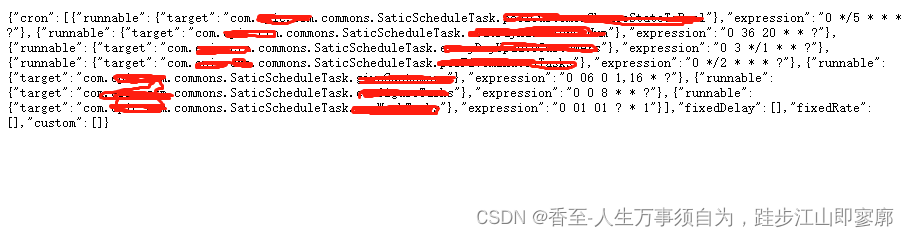
![[SWPUCTF 2021 新生赛]no_wakeup](https://img-blog.csdnimg.cn/02272ee60bc74faea3e4df22cefbdfcd.png)
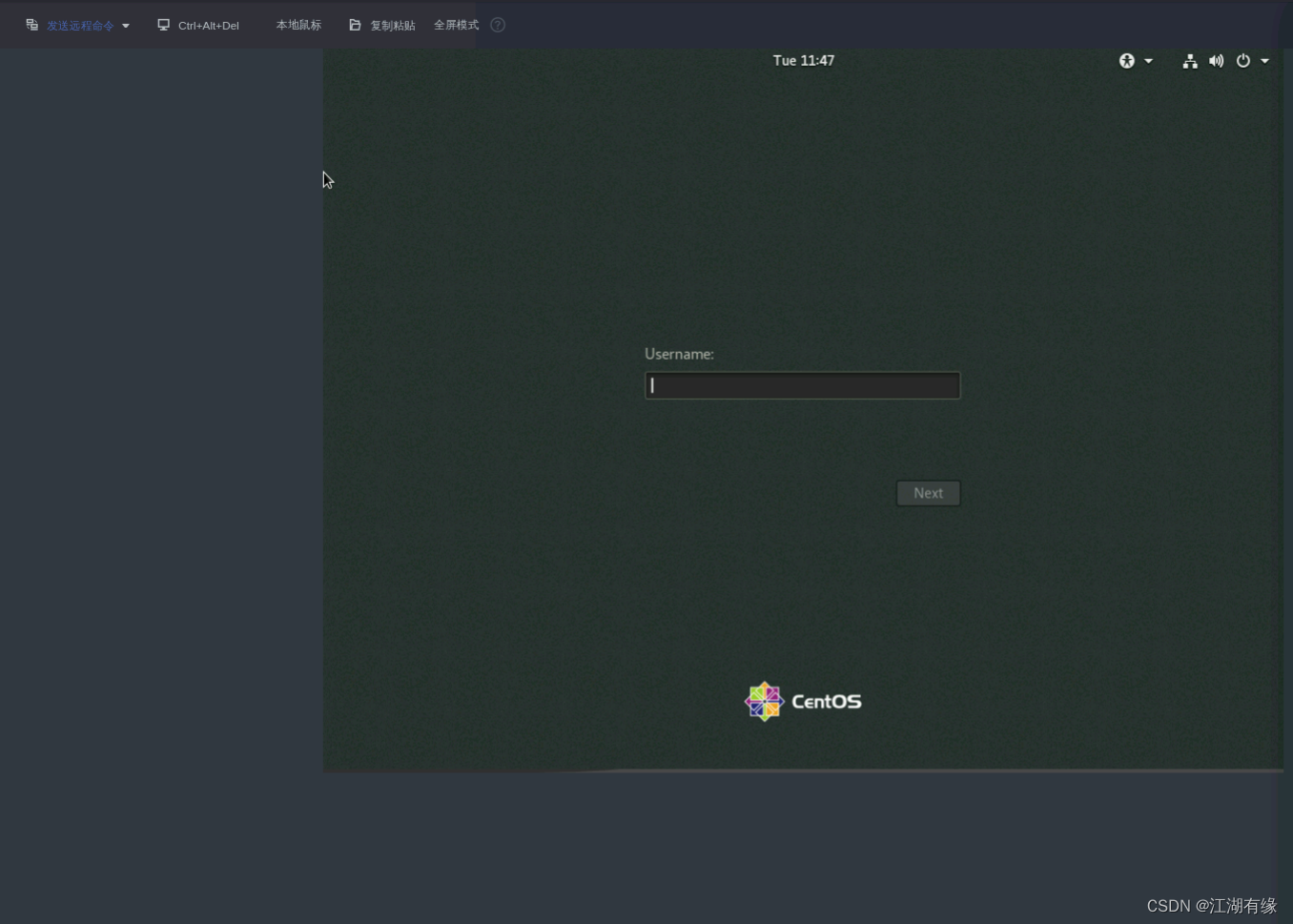
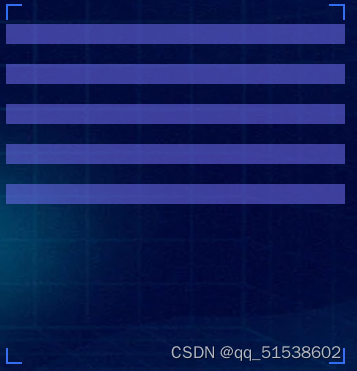
![BUUCTF [MRCTF2020]ezmisc 1](https://img-blog.csdnimg.cn/6d4e55a5407c4c839c44252bbbd4d03f.png#pic_center)